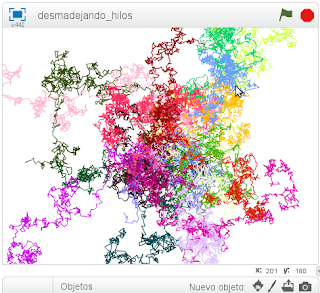Deberás crear una máquina para medir la capacidad de predecir sucesos a partir de la visión de objetos en movimiento. Este tipo de mediciones se realizan en la renovación del carnet de conducir, donde el examinador pone a las personas frente a una máquina similar la que vas a diseñar, y determina si está capacitado o no para poder conducir.
Para la creación de esta máquina deberás tener 4 variables llamadas:
- velocidad; será un número aleatorio entre 1 y 5 que servirá para determinar la velocidad de la bola en cada intento.
- contador; servirá para contar el tiempo a partir de que la bola se ponga en movimiento y seguirá contando hasta que se finalice la partida. Esta variable está constantemente incrementándose a la velocidad que le permita la máquina (sin usar ningún tiempo de retardo).
- tiempo_máquina; servirá para determinar el tiempo que ha tardado la bola realmente en llegar el final de la ventana. Cuando la bola llegue al final de la ventana, el valor del contador se transferirá a tiempo_máquina.
- tiempo_humano; servirá para medir el tiempo estimado por el sujeto de pruebas para que llegue la bola al final de la ventana.
La máquina consiste en una bola como la mostrada en la imagen que se mueve de izquierda a derecha a una velocidad constante, pero dicha velocidad será diferente en cada ejercicio. al llegar la bola a la zona gris se ocultará bajo personaje pared gris, pero continuará su camino. El sujeto de pruebas debe predecir cuando llegará la bola al final de la ventana.
Los botones que se utilizarán para dar funcionalidad a la máquina serán.
- Barra de espacio; para iniciar el movimiento desde la posición xy (-240, 0) de la bola hacia la izquierda. También reinicia el contador, el tiempo_humano, y el tiempo_máquina poniéndolos a cero.
- La letra a para que el sujeto de pruebas indique a la máquina cuando estima que ha llegado la bola al final de la ventana hará que el valor del contador se transfiera al tiempo_humano.
Cuando acabe la partida se ofrecerá un mensa elegido entre tres posibilidades:
- Si el tiempo_humano coincide con el tiempo_máquina, el mensaje será "Perfecto!!!"
- Si el tiempo_humano es mayor que el tiempo_máquina, el mensaje será "error de " y a continuación se mostrará el valor = tiempo_humano - tiempo_máquina.
- Si el tiempo_humano es menor que el tiempo_máquina, el mensaje será "error de " y a continuación se mostrará el valor = tiempo_máquina - tiempo_humano.
El programa tendrá dos personajes.
1º) Una bola con dimensiones similares a la mostrada en la imagen. Al comenzar el programa se colocará en su sitio, y se le dará el tamaño adecuado.
2º) Un cuadro gris que servirá para ocultar la bola. Al comenzar el programa se enviará al frente de la ventana, se colocará en su sitio, y se le dará el tamaño adecuado.
(C) IES Antonio Machado
Alcalá de Henares
Marzo 2016
lunes, 28 de marzo de 2016
Ejercicio8: Triángulos que siguen al ratón
Deberás crear un programa que cree Triángulos que siguen al ratón como los mostrados en la imagen anterior. El programa tendrá las siguientes características:
1)º Al comenzar deberá borrar todo lo que dibujado en la ventana para asegurar que se comienza con lienzo en blanco.
2º) El programa tendrá un único personaje que será una cruz.
3º) La cruz se esconderá al principio del programa.
4º) Se crearán constantemente clones de la cruz que dibujarán un triángulo y se eliminarán.
5º) Cada clon al crearse dibujará un triángulo que apuntará a la dirección del ratón.
6º) El color del lápiz y la intensidad del lápiz de cada clon se elegirá al azar entre o y 255.
7º) El grosor del lápiz será aleatorio de 1 a 3.
1)º Al comenzar deberá borrar todo lo que dibujado en la ventana para asegurar que se comienza con lienzo en blanco.
2º) El programa tendrá un único personaje que será una cruz.
3º) La cruz se esconderá al principio del programa.
4º) Se crearán constantemente clones de la cruz que dibujarán un triángulo y se eliminarán.
5º) Cada clon al crearse dibujará un triángulo que apuntará a la dirección del ratón.
6º) El color del lápiz y la intensidad del lápiz de cada clon se elegirá al azar entre o y 255.
7º) El grosor del lápiz será aleatorio de 1 a 3.
8º) La longitud de cada lado de los triángulos será un número aleatorio entre 5 y 50. En cada triángulo los 3 lados tendrán la misma longitud.
Ejercicio7: Flechas que apuntan al ratón
Deberás crear un programa que cree 300 flechas que apuntan al ratón como las
mostradas en la
imagen anterior. El programa tendrá las siguientes
características:
1)º Al comenzar deberá borrar todo lo que dibujado en la ventana para asegurar que se comienza con lienzo en blanco.
2º) El programa tendrá un único personaje que será una cruz.
3º) La cruz se esconderá al principio del programa.
4º) Se crearán 300 clones de la cruz en una posición al azar de la ventana.
5º) Cada clon al crearse debujará una flecha que apuntará a la dirección del ratón.
6º) El color del lápiz y la intensidad del lápiz de cada clon se elegirá al azar entre o y 255.
7º) El grosor del lápiz será de 3.
1)º Al comenzar deberá borrar todo lo que dibujado en la ventana para asegurar que se comienza con lienzo en blanco.
2º) El programa tendrá un único personaje que será una cruz.
3º) La cruz se esconderá al principio del programa.
4º) Se crearán 300 clones de la cruz en una posición al azar de la ventana.
5º) Cada clon al crearse debujará una flecha que apuntará a la dirección del ratón.
6º) El color del lápiz y la intensidad del lápiz de cada clon se elegirá al azar entre o y 255.
7º) El grosor del lápiz será de 3.
(C) IES Antonio Machado
Alcalá de Henares
Marzo 2016
Alcalá de Henares
Marzo 2016
Ejercicio6: Madeja de hilos
Deberás crear un programa que cree una figura como la
mostrada en la
imagen anterior. Parecerá que varias hebras de hilo van creciendo de forma independiente unas de otras. El programa tendrá las siguientes
características:
1)º Al comenzar deberá borrar todo lo que dibujado en la ventana para asegurar que se comienza con lienzo en blanco.
2º) El programa tendrá un único personaje que será una cruz.
3º) La cruz se colocará en el centro de la ventana y se esconderá.
4º) Cada 1 segundos se creará un clon de la cruz en su misma posición.
5º) Cada clon al crearse repetirá mil veces, un movimiento de 5 pasos en una dirección al azar entre 0 y 360 grados.
6º) El color del lápiz y la intensidad del lápiz de cada clon se elegirá al azar entre o y 255.
7º) El grosor del lápiz será de 1.
(C) IES Antonio Machado
Alcalá de Henares
Marzo 2016
1)º Al comenzar deberá borrar todo lo que dibujado en la ventana para asegurar que se comienza con lienzo en blanco.
2º) El programa tendrá un único personaje que será una cruz.
3º) La cruz se colocará en el centro de la ventana y se esconderá.
4º) Cada 1 segundos se creará un clon de la cruz en su misma posición.
5º) Cada clon al crearse repetirá mil veces, un movimiento de 5 pasos en una dirección al azar entre 0 y 360 grados.
6º) El color del lápiz y la intensidad del lápiz de cada clon se elegirá al azar entre o y 255.
7º) El grosor del lápiz será de 1.
(C) IES Antonio Machado
Alcalá de Henares
Marzo 2016
Ejercicio5: Estrela de aspas
Deberás crear un programa que cree una figura estrellada como la mostrada en la
imagen anterior. Parecerá que cada aspa girando es la causa que genera los trazos de la estrella. El programa tendrá las siguientes características:
1)º Al comenzar deberá borrar todo lo que dibujado en la ventana para asegurar que se comienza con lienzo en blanco.
2º) El programa tendrá un único personaje que será la cruz que se ve en el centro de la imagen.
3º) La cruz se colocará en el centro de la ventana.
4º) Cada 0,2 segundos se creará un clon de la cruz en una posición xy aleatoria entre -200 y 200.
5º) Cada clon al crearse creará un trazo, de forma que estos trazos serán los que formen la estrella de colores que se ve en la imagen.
6) Cada clon deberá estar girando sin moverse de posición hasta completar 50 giros de 15 grados y después se eliminará.
7) El programa se ejecutará repetidamente sin parar por si mismo. Para pararlo habrá que pulsar el botón de parar de scratch.
8) Cada trazo tendrá un número de color del lápiz al azar al azar entre 1 y 25.
(C) IES Antonio Machado
Alcalá de Henares
Marzo 2016
1)º Al comenzar deberá borrar todo lo que dibujado en la ventana para asegurar que se comienza con lienzo en blanco.
2º) El programa tendrá un único personaje que será la cruz que se ve en el centro de la imagen.
3º) La cruz se colocará en el centro de la ventana.
4º) Cada 0,2 segundos se creará un clon de la cruz en una posición xy aleatoria entre -200 y 200.
5º) Cada clon al crearse creará un trazo, de forma que estos trazos serán los que formen la estrella de colores que se ve en la imagen.
6) Cada clon deberá estar girando sin moverse de posición hasta completar 50 giros de 15 grados y después se eliminará.
7) El programa se ejecutará repetidamente sin parar por si mismo. Para pararlo habrá que pulsar el botón de parar de scratch.
8) Cada trazo tendrá un número de color del lápiz al azar al azar entre 1 y 25.
(C) IES Antonio Machado
Alcalá de Henares
Marzo 2016
Ejercicio4: Círculos que siguen al lápiz
Deberás crear un programa que cree círculos de forma que cada nuevo círculo se cree a una distancia del anterior pero en la dirección del puntero del ratón. La idea queda mostrada en la imagen anterior. El programa tendrá las siguientes características:
1)º Al comenzar deberá borrar todo lo que hay dibujado en la ventana para asegurar que se comienza con lienzo en blanco.
2º) los círculos serán en realidad polígonos cuyo lado tendrá una longitud al azar entre 1 y 5 pasos, y realizarán giros de 15 º hasta completar los 360 que harán que se cierre el polígono.
3º) La distancia entre dos círculos consecutivos será de 25 pasos
4º) Cada círculo tendrá un número de color al azar entre 0 y 255.
5) Cada círculo tendrá un número intensidad del lápiz al azar entre 0 y 255.
6) Cada círculo tendrá un número de grosor del lápiz al azar al azar entre 1 y 10.
(C) IES Antonio Machado
Alcalá de Henares
Marzo 2016
1)º Al comenzar deberá borrar todo lo que hay dibujado en la ventana para asegurar que se comienza con lienzo en blanco.
2º) los círculos serán en realidad polígonos cuyo lado tendrá una longitud al azar entre 1 y 5 pasos, y realizarán giros de 15 º hasta completar los 360 que harán que se cierre el polígono.
3º) La distancia entre dos círculos consecutivos será de 25 pasos
4º) Cada círculo tendrá un número de color al azar entre 0 y 255.
5) Cada círculo tendrá un número intensidad del lápiz al azar entre 0 y 255.
6) Cada círculo tendrá un número de grosor del lápiz al azar al azar entre 1 y 10.
(C) IES Antonio Machado
Alcalá de Henares
Marzo 2016
Ejercicio3: Pintar barras
Deberás crear un programa que cree 20 grupos de 5 barras como las mostradas en la imagen anterior. El programa tendrá las siguientes características:
1)º Al comenzar deberá borrar todo lo que hay dibujado en la ventana para asegurar que se comienza con lienzo en blanco.
2º) El primer ángulo que se dibuje comenzará en una posición (xy) aleatoria dentro de la ventana entre -200 y 200.
3º) El programa establecerá un ángulo aleatorio entre 15 y 90 grados
4º) Cada grupo de barras tendrá un número de color al azar entre 0 y 240.
5) Cada grupo de barras tendrá un número de intensidad del lápiz al azar entre 0 y 240.
6) Cada grupo de barras tendrá un número de grosor del lápiz al azar al azar entre 5 y 20.
7) Cada grupo de barras tendrá una longitud al azar entre 1 y 200 pasos.
8º) La distancia entre las barras de cada grupo será el doble del grosor del lápiz.
Ayuda. Para hacer la segunda y siguientes barras de un grupo, deberás desandar lo andado para volver al principio y moverte con el lapiz alzado hasta el inicio de la siguiente barra.
(C) IES Antonio Machado
Alcalá de Henares
Marzo 2016
Ejercicio2: Arte abstracto 2,
Deberás crear un programa que cree 40 ángulos como los mostradas en la
imagen anterior. El programa tendrá las siguientes características:
1)º Al comenzar deberá borrar todo lo que hay dibujado en la ventana para asegurar que se comienza con lienzo en blanco.
2º) El primer ángulo que se dibuje comenzará en una posición (xy) aleatoria dentro de la ventana entre -200 y 200.
3º) El programa establecerá un ángulo aleatorio entre 15 y 90 grados
4º) Cada ángulo tendrá un número de color al azar entre 0 y 100.
5) Cada ángulo tendrá un número intensidad del lápiz al azar entre 0 y 100.
6) Cada ángulo tendrá un número de grosor del lápiz al azar al azar entre 1 y 25.
7) Cada ángulo tendrá una longitud al azar entre 1 y 200 pasos.
8º) Los ángulos no deberán estar concatenados ni unidos de ninguna forma. Serán totalmente independientes.
(C) IES Antonio Machado
Alcalá de Henares
Marzo 2016
1)º Al comenzar deberá borrar todo lo que hay dibujado en la ventana para asegurar que se comienza con lienzo en blanco.
2º) El primer ángulo que se dibuje comenzará en una posición (xy) aleatoria dentro de la ventana entre -200 y 200.
3º) El programa establecerá un ángulo aleatorio entre 15 y 90 grados
4º) Cada ángulo tendrá un número de color al azar entre 0 y 100.
5) Cada ángulo tendrá un número intensidad del lápiz al azar entre 0 y 100.
6) Cada ángulo tendrá un número de grosor del lápiz al azar al azar entre 1 y 25.
7) Cada ángulo tendrá una longitud al azar entre 1 y 200 pasos.
8º) Los ángulos no deberán estar concatenados ni unidos de ninguna forma. Serán totalmente independientes.
(C) IES Antonio Machado
Alcalá de Henares
Marzo 2016
Ejercicio1: Arte abstracto 1
Deberás crear un programa que cree 20 líneas como las mostradas en la imagen anterior. El programa tendrá las siguientes características:
1)º Al comenzar deberá borrar todo lo que hay dibujado en la ventana para asegurar que se comienza con lienzo en blanco.
2º) La primera línea que se dibuje comenzará en una posición (xy) aleatoria dentro de la ventana entre -200 y 200.
3º) Cada línea tomará una dirección al azar entre 0 y 90 grados.
4º) Cada línea tendrá un número de color al azar entre 0 y 100.
5) Cada línea tendrá un número intensidad del lápiz al azar entre 0 y 100.
6) Cada línea tendrá un número de grosor del lápiz al azar al azar entre 1 y 25.
7) Cada línea tendrá una longitud al azar entre 1 y 200 pasos.
(C) IES Antonio Machado
Alcalá de Henares
Marzo 2016
1)º Al comenzar deberá borrar todo lo que hay dibujado en la ventana para asegurar que se comienza con lienzo en blanco.
2º) La primera línea que se dibuje comenzará en una posición (xy) aleatoria dentro de la ventana entre -200 y 200.
3º) Cada línea tomará una dirección al azar entre 0 y 90 grados.
4º) Cada línea tendrá un número de color al azar entre 0 y 100.
5) Cada línea tendrá un número intensidad del lápiz al azar entre 0 y 100.
6) Cada línea tendrá un número de grosor del lápiz al azar al azar entre 1 y 25.
7) Cada línea tendrá una longitud al azar entre 1 y 200 pasos.
(C) IES Antonio Machado
Alcalá de Henares
Marzo 2016
martes, 22 de marzo de 2016
Práctica 20: Piano
La práctica consiste en convertir el teclado del ordenador en un piano, además al pulsar la tecla 1 sonará la melodía de cumpleaños felíz.
hay que tener en cuenta que cada tecla del piano (18 en total) deberá quedar registrada en este programa. Además, tambien deberá registrarse la pulsación de la tecla 1 que enviará un mensaje llamado melody.
(C) IES Antonio Machado
Alcalá de Henares
Cada vez que se pulse una nota aparecerá una imagen diferente con un dedo indicando la nota que se ha tocado.
Como el piano que vamos a emular tiene 18 teclas, necesitaremos 18 archivos con imágenes y 18 archivos consonidos mp3.
Además tendremos dos imágenes del piano, la primera con las notas musicales, y la segunda con las teclas que hay que pulsar para hacerlas sonar.
1º Descarga todos los objetos que vas a necesitar para la práctica desde este enlace: https://db.tt/CrsJ4ZI3
Econtrarás todas las imágenes y sonidos necesarios para la práctica.
2º Carga todas las imágenes como personajes en scratch.
3º A cada personaje tienes que cargar el sonido con el mismo nombre de la imagen.
Por ejemplo en el personaje Ds1 tienes que cargarle el sonido Ds1.mp3. Tienes que hacer esta operación 18 veces.
Las correspondencias serán:
C se corresponde con la nota Do y se toca al pulsar la tecla A
D se corresponde con la nota Re y se toca al pulsar la tecla S
E se corresponde con la nota Mi y se toca al pulsar la tecla D
F se corresponde con la nota Fa y se toca al pulsar la tecla F
G se corresponde con la nota Sol y se toca al pulsar la tecla G
A se corresponde con la nota La y se toca al pulsar la tecla H
B se corresponde con la nota Si y se toca al pulsar la tecla J
C1 se corresponde con la nota Do (siguiente octaba) y se toca al pulsar la tecla K
D1 se corresponde con la nota Re (siguiente octaba) y se toca al pulsar la tecla L
E1 se corresponde con la nota Mi (siguiente octaba) y se toca al pulsar la tecla N
F1 se corresponde con la nota Fa (siguiente octaba) y se toca al pulsar la tecla M
C# se corresponde con la nota Do# y se toca al pulsar la tecla A
D# se corresponde con la nota Re# y se toca al pulsar la tecla A
F# se corresponde con la nota Fa# y se toca al pulsar la tecla A
G# se corresponde con la nota Sol# y se toca al pulsar la tecla A
Bb se corresponde con la nota Si bemol y se toca al pulsar la tecla A
C#1 se corresponde con la nota Do# y se toca al pulsar la tecla A
D#1 se corresponde con la nota Re# y se toca al pulsar la tecla A
Personaje teclado; Al pulsar la bandera se mostrará, se traerá al frente y se colocará en la posición x=0 e y=100
Personaje "Utilizar las teclas mostradas abajo": Al pulsar la bandera se mostrará, se traerá al frente y se colocará en la posición x=0 e y=100
Personaje tecladoequivalencia: Al pulsar la bandera se mostrará, se traerá al frente y se colocará en la posición x=0 e y=-100
Personaje "Utilizar las teclas mostradas abajo": Al pulsar la bandera se mostrará, se traerá al frente y se colocará en la posición x=-80 e y=0
Personaje "Pulsar 1 para oir la melodía": Al pulsar la bandera se mostrará, se traerá al frente y se colocará en la posición x=-80 e y=0
Personaje A:Al pulsar la bandera se esconderá, y se colocará en la posición x=-0 e y=100. Además al recibir el mensaje A se mostrará, se traerá al frente y tocará el sonido A
Personaje B:Al pulsar la bandera se esconderá, y se colocará en la posición x=-0 e y=100. Además al recibir el mensaje B se mostrará, se traerá al frente y tocará el sonido B
Personaje C:Al pulsar la bandera se esconderá, y se colocará en la posición x=-0 e y=100. Además al recibir el mensaje C se mostrará, se traerá al frente y tocará el sonido C
Personaje D:Al pulsar la bandera se esconderá, y se colocará en la posición x=-0 e y=100. Además al recibir el mensaje D se mostrará, se traerá al frente y tocará el sonido D
"
"
"
etc. Y así con todos los personajes que son teclas
Además al personaje tecladoequivalente hay que añadirle el siguiente programa que detectará las teclas y enviará los mensajes:
Las correspondencias serán:
C se corresponde con la nota Do y se toca al pulsar la tecla A
D se corresponde con la nota Re y se toca al pulsar la tecla S
E se corresponde con la nota Mi y se toca al pulsar la tecla D
F se corresponde con la nota Fa y se toca al pulsar la tecla F
G se corresponde con la nota Sol y se toca al pulsar la tecla G
A se corresponde con la nota La y se toca al pulsar la tecla H
B se corresponde con la nota Si y se toca al pulsar la tecla J
C1 se corresponde con la nota Do (siguiente octaba) y se toca al pulsar la tecla K
D1 se corresponde con la nota Re (siguiente octaba) y se toca al pulsar la tecla L
E1 se corresponde con la nota Mi (siguiente octaba) y se toca al pulsar la tecla N
F1 se corresponde con la nota Fa (siguiente octaba) y se toca al pulsar la tecla M
C# se corresponde con la nota Do# y se toca al pulsar la tecla A
D# se corresponde con la nota Re# y se toca al pulsar la tecla A
F# se corresponde con la nota Fa# y se toca al pulsar la tecla A
G# se corresponde con la nota Sol# y se toca al pulsar la tecla A
Bb se corresponde con la nota Si bemol y se toca al pulsar la tecla A
C#1 se corresponde con la nota Do# y se toca al pulsar la tecla A
D#1 se corresponde con la nota Re# y se toca al pulsar la tecla A
Personaje teclado; Al pulsar la bandera se mostrará, se traerá al frente y se colocará en la posición x=0 e y=100
Personaje "Utilizar las teclas mostradas abajo": Al pulsar la bandera se mostrará, se traerá al frente y se colocará en la posición x=0 e y=100
Personaje tecladoequivalencia: Al pulsar la bandera se mostrará, se traerá al frente y se colocará en la posición x=0 e y=-100
Personaje "Utilizar las teclas mostradas abajo": Al pulsar la bandera se mostrará, se traerá al frente y se colocará en la posición x=-80 e y=0
Personaje "Pulsar 1 para oir la melodía": Al pulsar la bandera se mostrará, se traerá al frente y se colocará en la posición x=-80 e y=0
Personaje A:Al pulsar la bandera se esconderá, y se colocará en la posición x=-0 e y=100. Además al recibir el mensaje A se mostrará, se traerá al frente y tocará el sonido A
Personaje B:Al pulsar la bandera se esconderá, y se colocará en la posición x=-0 e y=100. Además al recibir el mensaje B se mostrará, se traerá al frente y tocará el sonido B
Personaje C:Al pulsar la bandera se esconderá, y se colocará en la posición x=-0 e y=100. Además al recibir el mensaje C se mostrará, se traerá al frente y tocará el sonido C
Personaje D:Al pulsar la bandera se esconderá, y se colocará en la posición x=-0 e y=100. Además al recibir el mensaje D se mostrará, se traerá al frente y tocará el sonido D
"
"
"
etc. Y así con todos los personajes que son teclas
Además al personaje tecladoequivalente hay que añadirle el siguiente programa que detectará las teclas y enviará los mensajes:
hay que tener en cuenta que cada tecla del piano (18 en total) deberá quedar registrada en este programa. Además, tambien deberá registrarse la pulsación de la tecla 1 que enviará un mensaje llamado melody.
El listado de mensajes que se enviarán es el siguiente:
Para que suene la melodía de cumpleaños felíz cuando se pulse la tecla uno, escribe este programa en el personaje tecladoequivalencia:
Nota: La melodía de cumpleaños felíz es así: do do re do fa mi de de re do sol fa do do do(siguiente octaba) la fa mi re Si-bemol(Bb) Si-bemol(Bb) la fa sol fa
Reto: Scratch es capaz de crear notas musicales sin utilizar ficheros externos. Así que el reto consiste en que borres todos los archivos de sonido que tienes cargados, y que utilices los bloques del módulo de Sonido que incorpora Scratch (tocar nota) para conseguir que el programa haga lo mismo que hace ahora.
Reto: Scratch es capaz de crear notas musicales sin utilizar ficheros externos. Así que el reto consiste en que borres todos los archivos de sonido que tienes cargados, y que utilices los bloques del módulo de Sonido que incorpora Scratch (tocar nota) para conseguir que el programa haga lo mismo que hace ahora.
(C) IES Antonio Machado
Alcalá de Henares
Suscribirse a:
Comentarios (Atom)